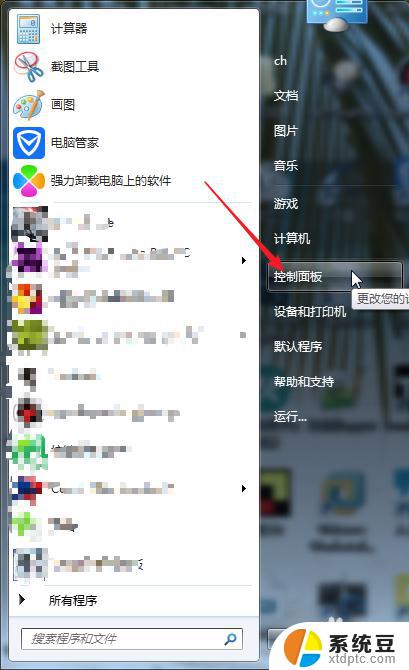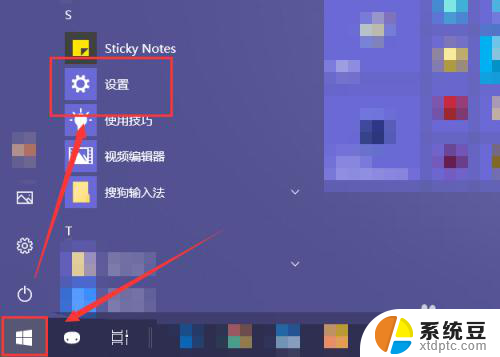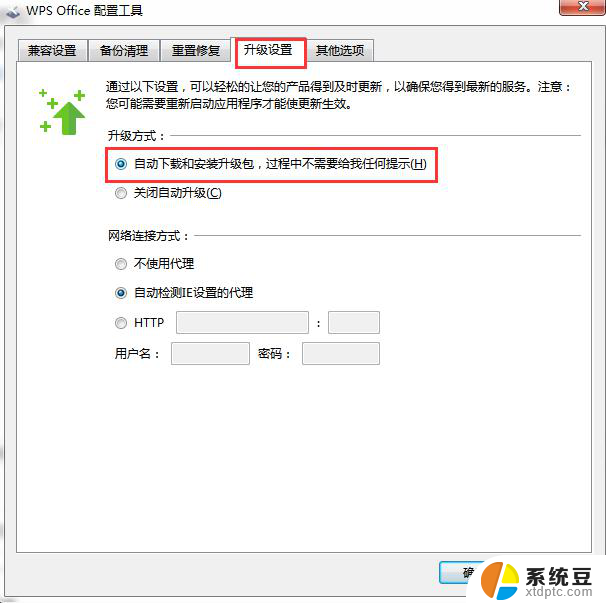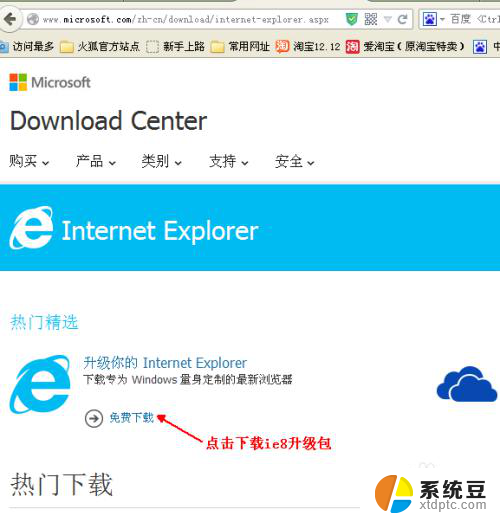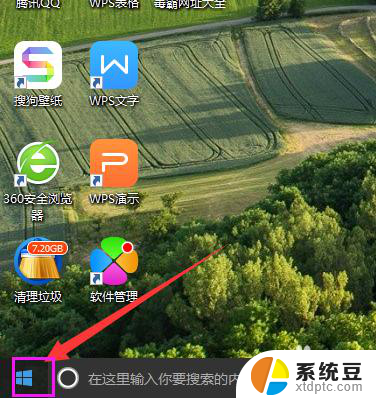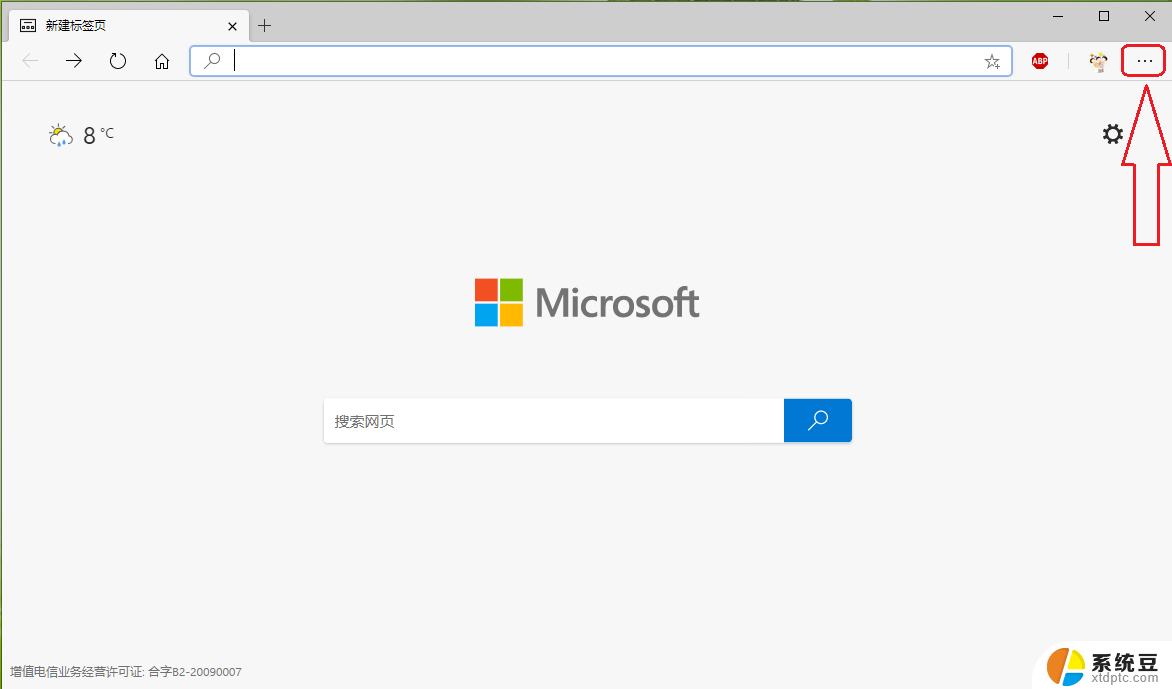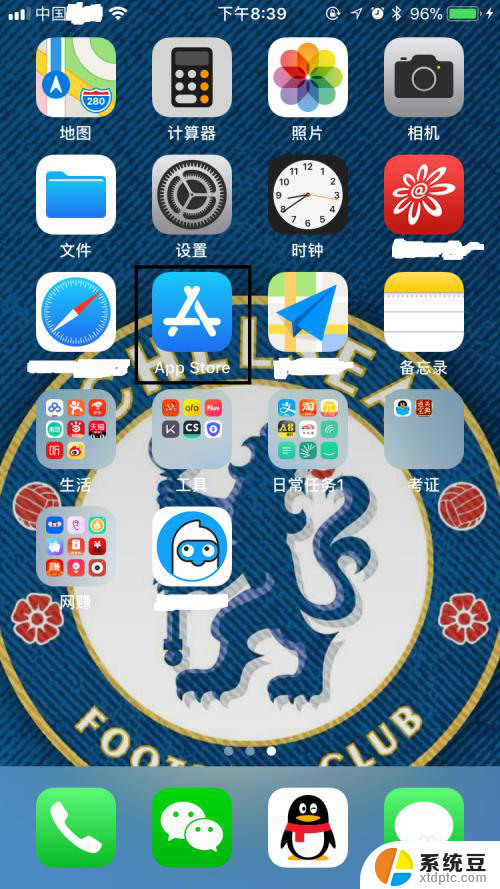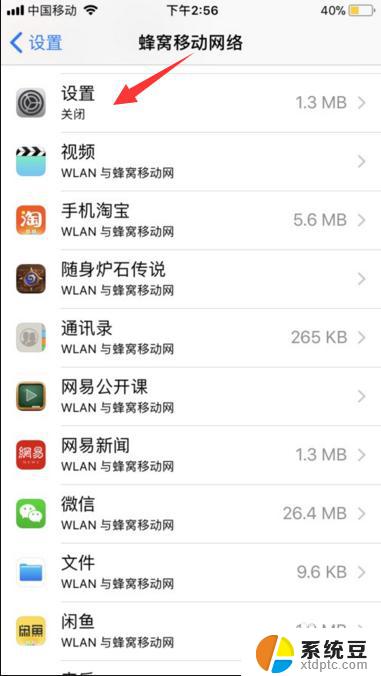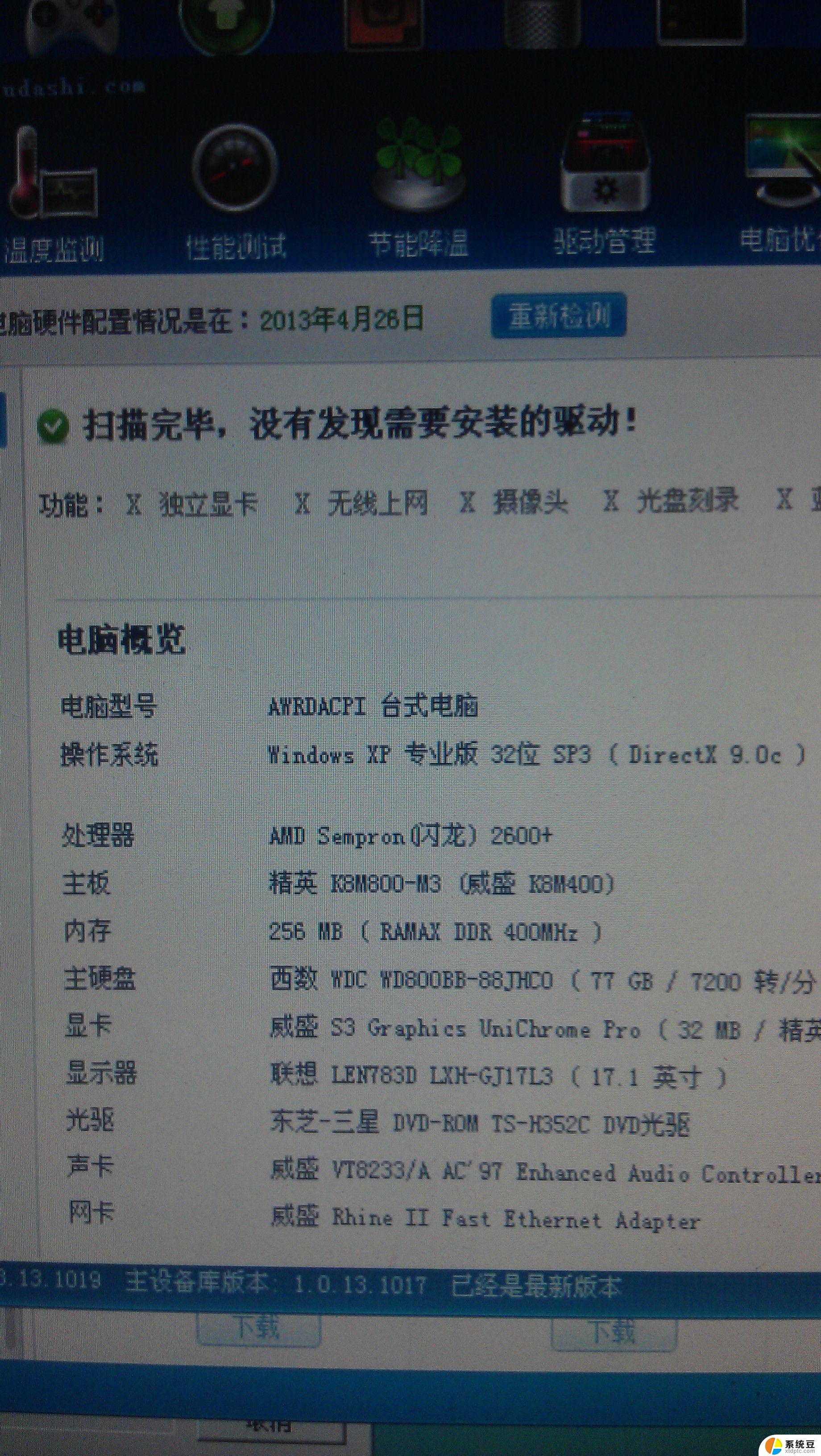flash怎么升级到最新版本 如何更新最新版flash插件
要想享受到更好的网络体验,保持Flash插件始终处于最新版本是非常重要的,为了升级Flash插件到最新版本,您可以通过访问Adobe官方网站下载最新版本,或者在浏览器设置中启用自动更新功能。这样就可以确保您的Flash插件始终保持最新,避免出现安全漏洞和性能问题。让我们一起来了解如何更新最新版Flash插件吧!
操作方法:
1.打开“控制面板”,将“查看方法”设置为“大图标”。然后点击“Flash Player”项进入。
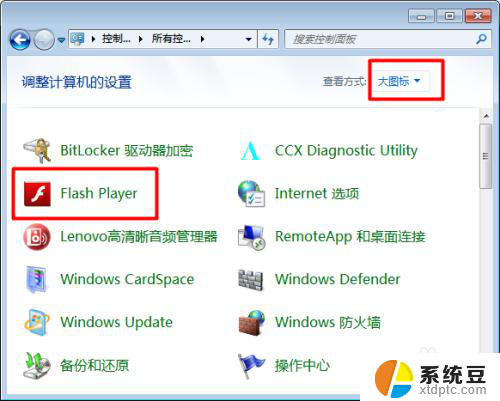
2.然后在打开的“Flash Player设备管理器”窗口中,切换至“高级”选项卡。并点击“立即更新”按钮。
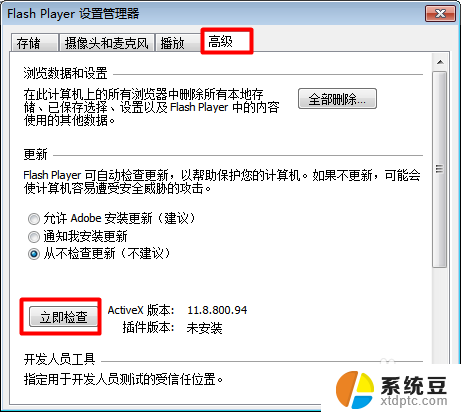
3.在打开的页面中,点击“下载”-“Adobe Flash Player11”。
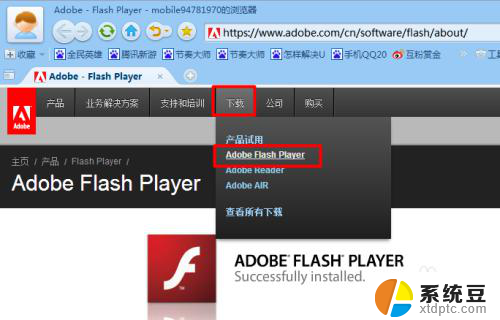
4.然后按照提示点击“这里”获取下载地址。
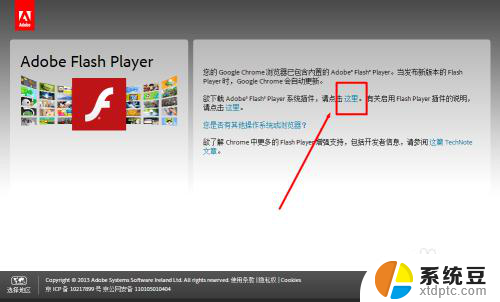
5.接着在弹出的下载文件窗口中直接点击“运行”按钮,以便下载并运行Flash插件。
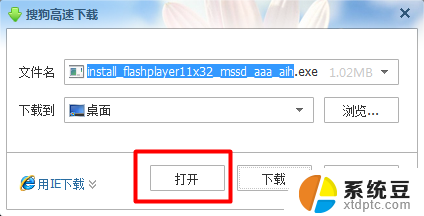
6.根据安装向导,直接点击“下一步”进入安装。
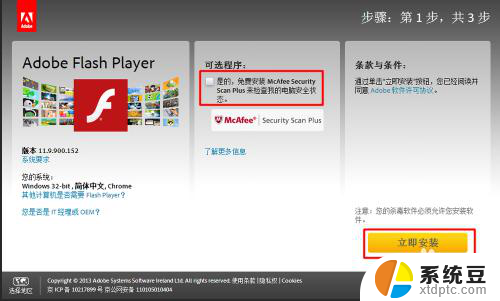
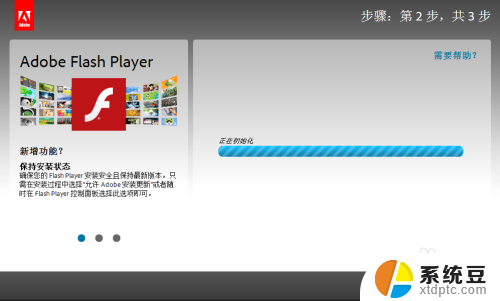
7.进一步按照提示完成Flash插件的更新操作。
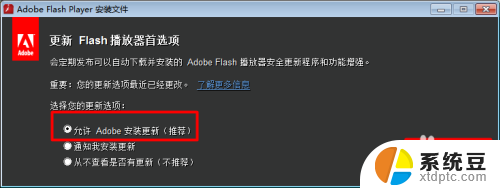
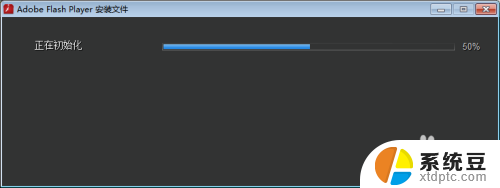
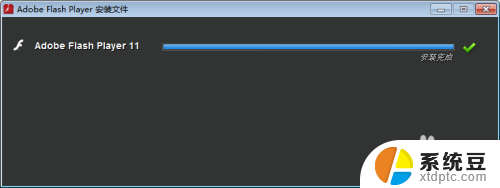
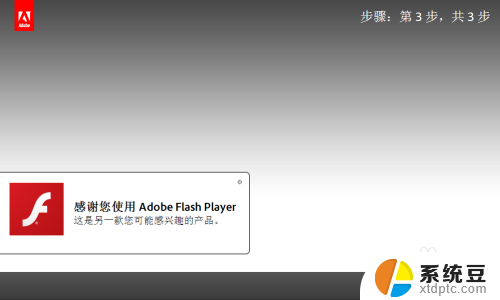
8.最后重启一下浏览器,完成整个Flash插件的更新操作。
以上是如何将Flash升级到最新版本的全部内容,如果有不清楚的用户可以参考小编的步骤进行操作,希望对大家有所帮助。